Форматирование таблицы
Форматирование таблицы
С помощью команд вкладки Конструктор (рис. 5.73) для форматирования таблиц можно выполнить следующие действия.
? Автоматическое форматирование таблицы. Если вам некогда возиться с оформлением ячеек таблицы, примените к ней один из встроенных стилей, выбрав его в группе Стили таблиц (рис. 5.74). Чтобы включить или отключить особое оформление отельных элементов таблицы, используйте флажки в группе Параметры стилей таблиц. Если имеющиеся встроенные стили вас не совсем устраивают, можно настроить формат ячеек таблицы вручную с помощью рассмотренных далее приемов.

Рис. 5.73.Работа с таблицами: вкладка Конструктор
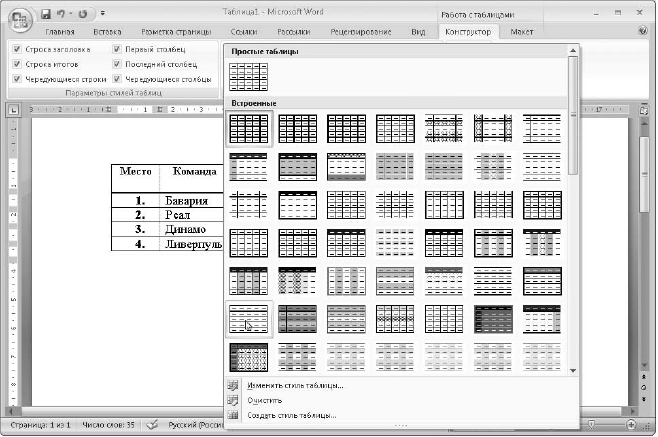
Рис. 5.74.Выбор стиля автоформата таблицы
? Форматирование границ ячейки. Выберите сначала нужный тип, толщину и цвет линии с помощью соответствующих кнопок в группе Нарисовать границы, а затем нажмите кнопку Нарисовать таблицу и повторно прорисуйте карандашом линии, формат которых нужно изменить.
? Форматирование границ сразу нескольких ячеек. Настройте тип, толщину и цвет линии в группе Нарисовать границы, затем выделите ячейки, для которых нужно изменить формат линий, щелкните кнопкой мыши на стрелке в правой части кнопки Стили таблиц ? Границы и выберите в появившемся меню те границы, которые нужно изменить.
? Заливка ячеек. Выделите нужные ячейки и нажмите кнопку Стили таблиц ? Заливка для заливки ячеек текущим цветом. Для выбора другого цвета заливки нажмите стрелку справа от кнопки Заливка.
? Невидимые линии в таблице. Выберите в списке Нарисовать границы ? Стиль пера значениеБез границы, затем прорисуйте нужные линии или нажмите кнопку Стилитаблиц ? Границы. Для создания невидимых линий не пользуйтесь ластиком, поскольку Word объединит смежные ячейки, если это будет возможно.
Чтобы отобразить невидимые линии сетки таблицы, нажмите кнопку Макет ? Таблица ? Отобразить сетку, которая работает как переключатель. Помните, что линии сетки при печати будут невидимыми.
Более 800 000 книг и аудиокниг! 📚
Получи 2 месяца Литрес Подписки в подарок и наслаждайся неограниченным чтением
ПОЛУЧИТЬ ПОДАРОКДанный текст является ознакомительным фрагментом.
Читайте также
Форматирование XSL
Форматирование XSL Как обсуждалось в главе 1, XSLT и XSL-FO составляют спецификацию XSL. В данный момент версия 1.0 этой спецификации обладает статусом рекомендации-кандидата, с последней версией вы сможете познакомиться на http://www.w3.org/TR/xsl.Форматирующая часть XSL, XSL-FO, позволяет
Форматирование текста
Форматирование текста Для чего нужно форматирование? Попробуйте скопировать в «тело» документа произвольный текст и посмотрите на результат. Понравилось? Вся информация идет сплошным текстом: без заголовков, переносов, делений на абзацы и т. д. Чтобы сделать документ
Форматирование ячеек
Форматирование ячеек Форматирование содержимого ячеек Excel ничем не отличается от форматирования текстовых таблиц в Word. Идем в группу Шрифт на вкладке Главная. Видим там кнопки шрифтов, заливки ячеек и отображения границ. Поскольку с ними вы уже хорошо знакомы, не будем
Форматирование документа
Форматирование документа В этом подразделе рассмотрены следующие темы:• форматирование символов;• форматирование абзацев;• работа со списками;• работа с многоколоночными текстами;• стили и шаблоны.Хотел выделить пробелы подчеркиванием, однако у меня не получилось.
1.1.2. Автоматическое форматирование
1.1.2. Автоматическое форматирование Программисты, привыкшие работать в интегрированной среде разработки, оценят имеющиеся в Emacs средства автоматического форматирования кода. При открытии исходного файла, написанного на C/C++, редактор самостоятельно определяет наличие в
Форматирование текста
Форматирование текста Документ открыт и, возможно, даже уже набран. Но не стоит думать, что, совершив эти нехитрые действия, вы в совершенстве освоили науку прикладного вордоведения – нет, мы с вами находимся только в начале пути. Ведь просто набрать документ мало – надо
Форматирование таблиц
Форматирование таблиц При помощи форматирования вы сможете сделать свою таблицу не только приятной для глаз, но и удобной для восприятия. Бывает так, что какие-то элементы необходимо выделить. Это легко выполняется при помощи изменения начертания и размера шрифта,
6.5. Форматирование ячеек
6.5. Форматирование ячеек Форматирование текста и размещение его внутри ячейки1. В меню Формат выберите команду Ячейки, затем перейдите к вкладке Выравнивание. Выберите соответствующие параметры выравнивания по горизонтали и вертикали, а также, если необходимо,
13.6. Форматирование текста
13.6. Форматирование текста Настало время поговорить о форматировании текста. Это процесс выбора гарнитуры шрифта, его размера и начертания, установки выравнивания. Все это позволяет украсить документ и выделить его из числа прочих. Для форматирования текста используется
Форматирование ячеек
Форматирование ячеек Данные в ячейках можно форматировать. Например, применять выравнивание (по левому краю ячейки, по правому краю, по центру и по ширине), изменять гарнитуру, размер (кегль) и эффекты (начертания) шрифта.Изменять формат данных можно также с помощью меню
Форматирование текста
Форматирование текста Но возможности Flash отнюдь не исчерпываются набором простого текста, разбитого на абзацы с помощью клавиши <Enter>. Текст может содержать фрагменты, набранные разными шрифтами, с разным выравниванием и отступами. Давайте же выясним, как средствами
5.1.6. Форматирование абзаца
5.1.6. Форматирование абзаца Абзац— это часть текста, заключенная между символами «конец абзаца», которые вводятся нажатием клавиши <Retum>: Причем смысл части текста для приложения Pages абсолютно не имеет значения. Как только мы нажали клавишу <Retum>, значит, мы перешли к
Форматирование абзацев
Форматирование абзацев Абзац – это текст, ввод которого начат с новой строки и закончен нажатием клавиши Enter, устанавливающей в тексте специальный маркер конца абзаца. Чтобы увидеть, где же была нажата клавиша Enter, а значит, закончился один абзац и начался следующий, нужно
Форматирование автофигур
Форматирование автофигур К любой нарисованной фигуре можно применить один из встроенных стилей оформления, а также различные эффекты, например заливку, объем или тень. Для этого выделите фигуру щелчком кнопки мыши, после чего воспользуйтесь возможностями вкладки
Форматирование ячеек
Форматирование ячеек Выше были рассмотрены примеры быстрого форматирования с помощью стилей, но вы также можете выполнять форматирование ячеек и диапазонов вручную. Для этого нужно выделить нужные ячейки и воспользоваться кнопками в группах Шрифт, Выравнивание и Число
Условное форматирование
Условное форматирование Значительно повысить наглядность расчетных листов можно средствами условного форматирования, с помощью которого выделяются ячейки с определенными значениями. Рассмотрим использование условного форматирования на примере таблицы результатов
Зозуля Юрий
Просмотр ограничен
Смотрите доступные для ознакомления главы 👉